USB CITROEN C3 AIRCROSS 2021 PriruÄnik (in Serbian)
[x] Cancel search | Manufacturer: CITROEN, Model Year: 2021, Model line: C3 AIRCROSS, Model: CITROEN C3 AIRCROSS 2021Pages: 244, PDF Size: 6.32 MB
Page 180 of 244
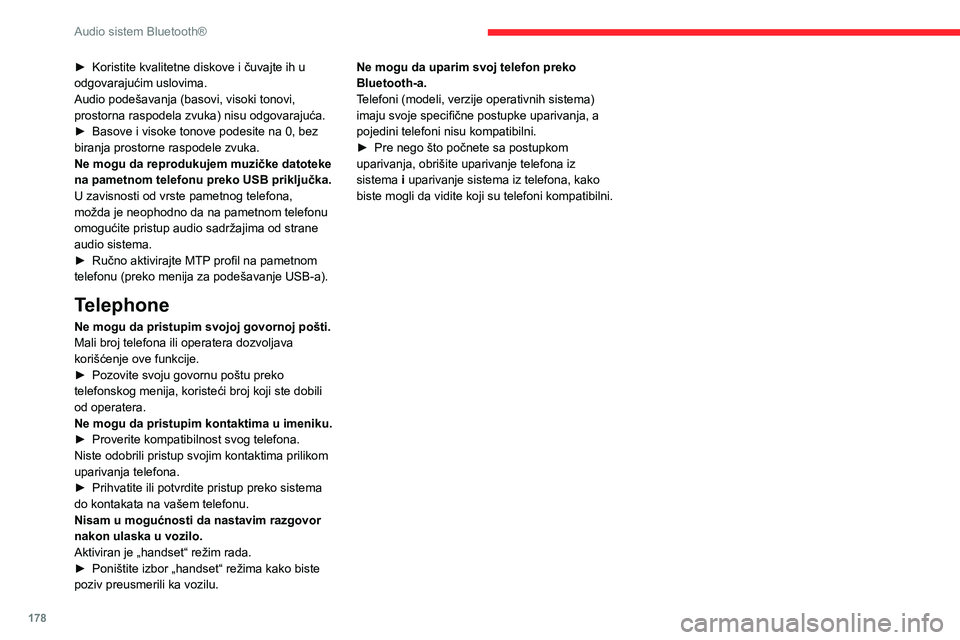
178
Audio sistem BluetoothÂŪ
âš Koristite kvalitetne diskove i Äuvajte ih u odgovarajuÄim uslovima.
Audio podeÅĄavanja (basovi, visoki tonovi,
prostorna raspodela zvuka) nisu odgovarajuÄa.
âš Basove i visoke tonove podesite na 0, bez biranja prostorne raspodele zvuka.
Ne mogu da reprodukujem muziÄke datoteke
na pametnom telefonu preko USB prikljuÄka.
U zavisnosti od vrste pametnog telefona,
moÅūda je neophodno da na pametnom telefonu
omoguÄite pristup audio sadrÅūajima od strane
audio sistema.
âš RuÄno aktivirajte MTP profil na pametnom telefonu (preko menija za podeÅĄavanje USB-a).
Telephone
Ne mogu da pristupim svojoj govornoj poÅĄti.
Mali broj telefona ili operatera dozvoljava
koriÅĄÄenje ove funkcije.
âš Pozovite svoju govornu poÅĄtu preko telefonskog menija, koristeÄi broj koji ste dobili
od operatera.
Ne mogu da pristupim kontaktima u imeniku.
âš Proverite kompatibilnost svog telefona.Niste odobrili pristup svojim kontaktima prilikom
uparivanja telefona.
âš Prihvatite ili potvrdite pristup preko sistema do kontakata na vaÅĄem telefonu.
Nisam u moguÄnosti da nastavim razgovor
nakon ulaska u vozilo.
Aktiviran je âhandsetâ reÅūim rada.
âš PoniÅĄtite izbor âhandsetâ reÅūima kako biste poziv preusmerili ka vozilu. Ne mogu da uparim svoj telefon preko
Bluetooth-a.
Telefoni (modeli, verzije operativnih sistema)
imaju svoje specifiÄne postupke uparivanja, a
pojedini telefoni nisu kompatibilni.
âš Pre nego ÅĄto poÄnete sa postupkom uparivanja, obriÅĄite uparivanje telefona iz
sistema i uparivanje sistema iz telefona, kako biste mogli da vidite koji su telefoni kompatibilni.
Page 182 of 244
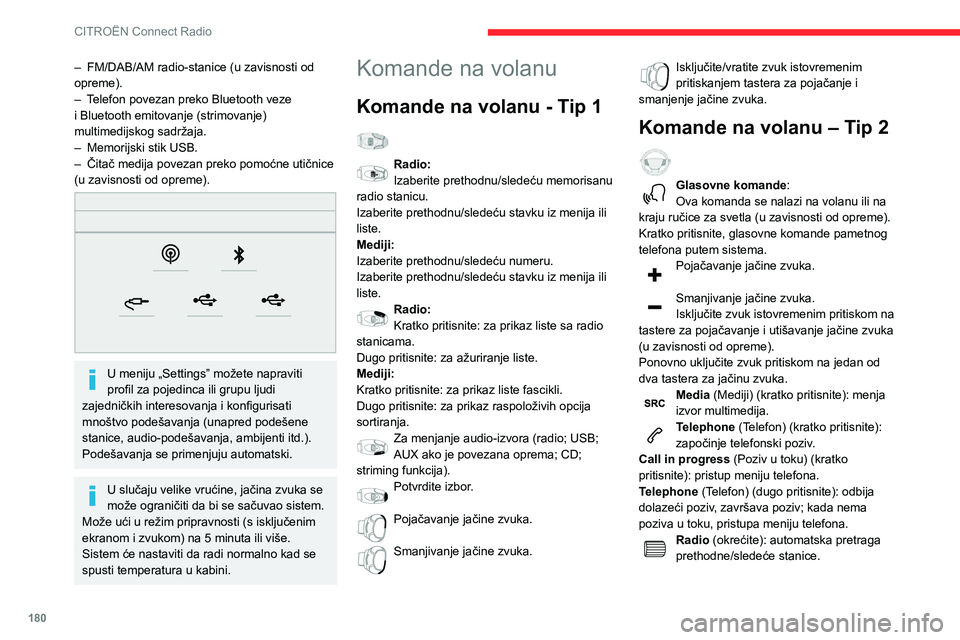
180
CITROÃN Connect Radio
Mediji (okreÄite): prethodna/sledeÄa numera,
pomeranje na spisku.
Kratko pritisnite: potvrdite izbor; ako niÅĄta nije
izabrano, pristupite memoriji.
Radio: prikazivanje liste stanica.
Media (Mediji) : prikazivanje liste numera.
Radio (pritisnite i drÅūite pritisnut): aÅūuriranje liste
stanica koje se primaju.
Meniji
Aplikacije
Pristupite opremi koja moÅūe da se
konfiguriÅĄe.
â FM/DAB/AM radio-stanice (u zavisnosti od opreme).â Telefon povezan preko Bluetooth veze i Bluetooth emitovanje (strimovanje)
multimedijskog sadrÅūaja.
â Memorijski stik USB.â ÄitaÄ medija povezan preko pomoÄne utiÄnice (u zavisnosti od opreme).
U meniju âSettingsâ moÅūete napraviti
profil za pojedinca ili grupu ljudi
zajedniÄkih interesovanja i konfigurisati
mnoÅĄtvo podeÅĄavanja (unapred podeÅĄene
stanice, audio-podeÅĄavanja, ambijenti itd.).
PodeÅĄavanja se primenjuju automatski.
U sluÄaju velike vruÄine, jaÄina zvuka se
moÅūe ograniÄiti da bi se saÄuvao sistem.
MoÅūe uÄi u reÅūim pripravnosti (s iskljuÄenim
ekranom i zvukom) na 5 minuta ili viÅĄe.
Sistem Äe nastaviti da radi normalno kad se
spusti temperatura u kabini.
Komande na volanu
Komande na volanu - Tip 1
Radio:Izaberite prethodnu/sledeÄu memorisanu
radio stanicu.
Izaberite prethodnu/sledeÄu stavku iz menija ili
liste.
Mediji:
Izaberite prethodnu/sledeÄu numeru.
Izaberite prethodnu/sledeÄu stavku iz menija ili
liste.
Radio:Kratko pritisnite: za prikaz liste sa radio
stanicama.
Dugo pritisnite: za aÅūuriranje liste.
Mediji:
Kratko pritisnite: za prikaz liste fascikli.
Dugo pritisnite: za prikaz raspoloÅūivih opcija
sortiranja.
Za menjanje audio-izvora (radio; USB; AUX ako je povezana oprema; CD;
striming funkcija).
Potvrdite izbor.
PojaÄavanje jaÄine zvuka.
Smanjivanje jaÄine zvuka.
IskljuÄite/vratite zvuk istovremenim pritiskanjem tastera za pojaÄanje i
smanjenje jaÄine zvuka.
Komande na volanu â Tip 2
Glasovne komande:
Ova komanda se nalazi na volanu ili na
kraju ruÄice za svetla (u zavisnosti od opreme).
Kratko pritisnite, glasovne komande pametnog
telefona putem sistema.
PojaÄavanje jaÄine zvuka.
Smanjivanje jaÄine zvuka.
IskljuÄite zvuk istovremenim pritiskom na
tastere za pojaÄavanje i utiÅĄavanje jaÄine zvuka
(u zavisnosti od opreme).
Ponovno ukljuÄite zvuk pritiskom na jedan od
dva tastera za jaÄinu zvuka.
Media (Mediji) (kratko pritisnite): menja
izvor multimedija.
Telephone (Telefon) (kratko pritisnite):
zapoÄinje telefonski poziv.
Call in progress (Poziv u toku) (kratko
pritisnite): pristup meniju telefona.
Telephone (Telefon) (dugo pritisnite): odbija
dolazeÄi poziv, zavrÅĄava poziv; kada nema
poziva u toku, pristupa meniju telefona.
Radio (okreÄite): automatska pretraga
prethodne/sledeÄe stanice.
Page 184 of 244
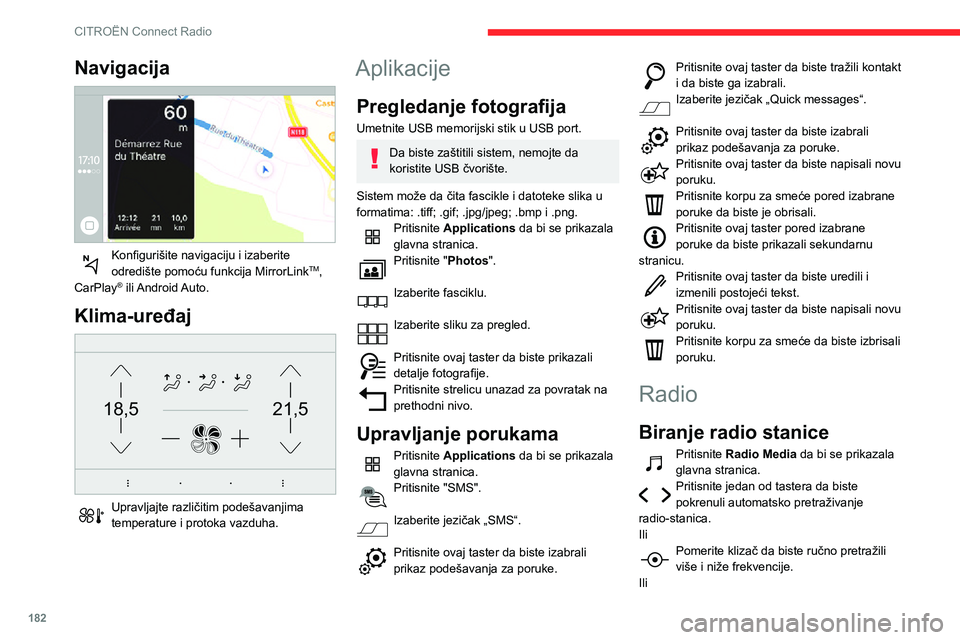
182
CITROÃN Connect Radio
Pritisnite frekvenciju.
Unesite vrednosti opsega talasnih duÅūina FM i AM pomoÄu virtuelne tastature.Pritisnite "OK" za potvrdu.
Radio prijem moÅūe biti ometan
upotrebom elektriÄne opreme koju nije
odobrio proizvoÄaÄ, kao ÅĄto je USB punjaÄ
ukljuÄen u utiÄnicu od 12 V.
Okolina (brda, zgrade, tuneli, podzemni
parkinziâĶ) moÅūe da blokira prijem, ukljuÄujuÄi
i reÅūim RDS. Ta pojava je sasvim normalna u
prenosu radio-talasa i nikako ne ukazuje na
neispravnost audio-sistema.
Promena opsega talasnih
duÅūina
Pritisnite Radio Media da bi se prikazala
glavna stranica.
Pritisnite taster âOPTIONS â da biste preÅĄli na
drugu stranicu.
Pritisnite "Band" (Opseg) da biste
promenili opseg talasnih duÅūina.
Pritisnite zatamnjenu zonu da biste
potvrdili.
Memorisanje radio stanice
Odaberite radio stanicu ili frekvenciju.
Navigacija
KonfiguriÅĄite navigaciju i izaberite odrediÅĄte pomoÄu funkcija MirrorLinkTM,
CarPlayÂŪ ili Android Auto.
Klima-ureÄaj
21,518,5
Upravljajte razliÄitim podeÅĄavanjima temperature i protoka vazduha.
Aplikacije
Pregledanje fotografija
Umetnite USB memorijski stik u USB port.
Da biste zaÅĄtitili sistem, nemojte da
koristite USB ÄvoriÅĄte.
Sistem moÅūe da Äita fascikle i datoteke slika u
formatima: .tiff; .gif; .jpg/jpeg; .bmp i .png.
Pritisnite Applications da bi se prikazala
glavna stranica.
Pritisnite "Photos".
Izaberite fasciklu.
Izaberite sliku za pregled.
Pritisnite ovaj taster da biste prikazali detalje fotografije.Pritisnite strelicu unazad za povratak na
prethodni nivo.
Upravljanje porukama
Pritisnite Applications da bi se prikazala
glavna stranica.
Pritisnite "SMS".
Izaberite jeziÄak âSMSâ.
Pritisnite ovaj taster da biste izabrali prikaz podeÅĄavanja za poruke.
Pritisnite ovaj taster da biste traÅūili kontakt i da biste ga izabrali.Izaberite jeziÄak âQuick messagesâ.
Pritisnite ovaj taster da biste izabrali prikaz podeÅĄavanja za poruke.Pritisnite ovaj taster da biste napisali novu poruku.Pritisnite korpu za smeÄe pored izabrane
poruke da biste je obrisali.
Pritisnite ovaj taster pored izabrane poruke da biste prikazali sekundarnu
stranicu.
Pritisnite ovaj taster da biste uredili i izmenili postojeÄi tekst.Pritisnite ovaj taster da biste napisali novu poruku.Pritisnite korpu za smeÄe da biste izbrisali
poruku.
Radio
Biranje radio stanice
Pritisnite Radio Media da bi se prikazala
glavna stranica.
Pritisnite jedan od tastera da biste pokrenuli automatsko pretraÅūivanje
radio-stanica.
Ili
Pomerite klizaÄ da biste ruÄno pretraÅūili viÅĄe i niÅūe frekvencije.
Ili
Page 185 of 244
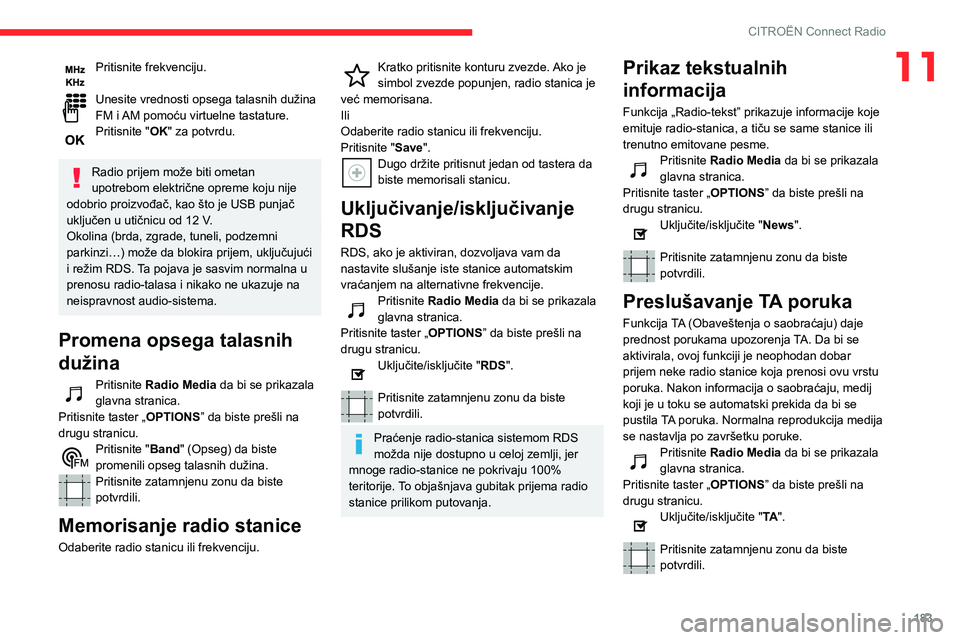
183
CITROÃN Connect Radio
11Pritisnite frekvenciju.
Unesite vrednosti opsega talasnih duÅūina FM i AM pomoÄu virtuelne tastature.Pritisnite "OK" za potvrdu.
Radio prijem moÅūe biti ometan
upotrebom elektriÄne opreme koju nije
odobrio proizvoÄaÄ, kao ÅĄto je USB punjaÄ
ukljuÄen u utiÄnicu od 12 V.
Okolina (brda, zgrade, tuneli, podzemni
parkinziâĶ) moÅūe da blokira prijem, ukljuÄujuÄi
i reÅūim RDS. Ta pojava je sasvim normalna u
prenosu radio-talasa i nikako ne ukazuje na
neispravnost audio-sistema.
Promena opsega talasnih
duÅūina
Pritisnite Radio Media da bi se prikazala
glavna stranica.
Pritisnite taster âOPTIONS â da biste preÅĄli na
drugu stranicu.
Pritisnite "Band" (Opseg) da biste
promenili opseg talasnih duÅūina.
Pritisnite zatamnjenu zonu da biste
potvrdili.
Memorisanje radio stanice
Odaberite radio stanicu ili frekvenciju.
Kratko pritisnite konturu zvezde. Ako je simbol zvezde popunjen, radio stanica je
veÄ memorisana.
Ili
Odaberite radio stanicu ili frekvenciju.
Pritisnite "Save".
Dugo drÅūite pritisnut jedan od tastera da biste memorisali stanicu.
UkljuÄivanje/iskljuÄivanje
RDS
RDS, ako je aktiviran, dozvoljava vam da
nastavite sluÅĄanje iste stanice automatskim
vraÄanjem na alternativne frekvencije.
Pritisnite Radio Media da bi se prikazala
glavna stranica.
Pritisnite taster âOPTIONS â da biste preÅĄli na
drugu stranicu.
UkljuÄite/iskljuÄite "RDS".
Pritisnite zatamnjenu zonu da biste
potvrdili.
PraÄenje radio-stanica sistemom RDS
moÅūda nije dostupno u celoj zemlji, jer
mnoge radio-stanice ne pokrivaju 100%
teritorije. To objaÅĄnjava gubitak prijema radio
stanice prilikom putovanja.
Prikaz tekstualnih
informacija
Funkcija âRadio-tekstâ prikazuje informacije koje
emituje radio-stanica, a tiÄu se same stanice ili
trenutno emitovane pesme.
Pritisnite Radio Media da bi se prikazala
glavna stranica.
Pritisnite taster âOPTIONS â da biste preÅĄli na
drugu stranicu.
UkljuÄite/iskljuÄite "News".
Pritisnite zatamnjenu zonu da biste
potvrdili.
PresluÅĄavanje TA poruka
Funkcija TA (ObaveÅĄtenja o saobraÄaju) daje
prednost porukama upozorenja TA. Da bi se
aktivirala, ovoj funkciji je neophodan dobar
prijem neke radio stanice koja prenosi ovu vrstu
poruka. Nakon informacija o saobraÄaju, medij
koji je u toku se automatski prekida da bi se
pustila TA poruka. Normalna reprodukcija medija
se nastavlja po zavrÅĄetku poruke.
Pritisnite Radio Media da bi se prikazala
glavna stranica.
Pritisnite taster âOPTIONS â da biste preÅĄli na
drugu stranicu.
UkljuÄite/iskljuÄite "TA ".
Pritisnite zatamnjenu zonu da biste
potvrdili.
Page 186 of 244
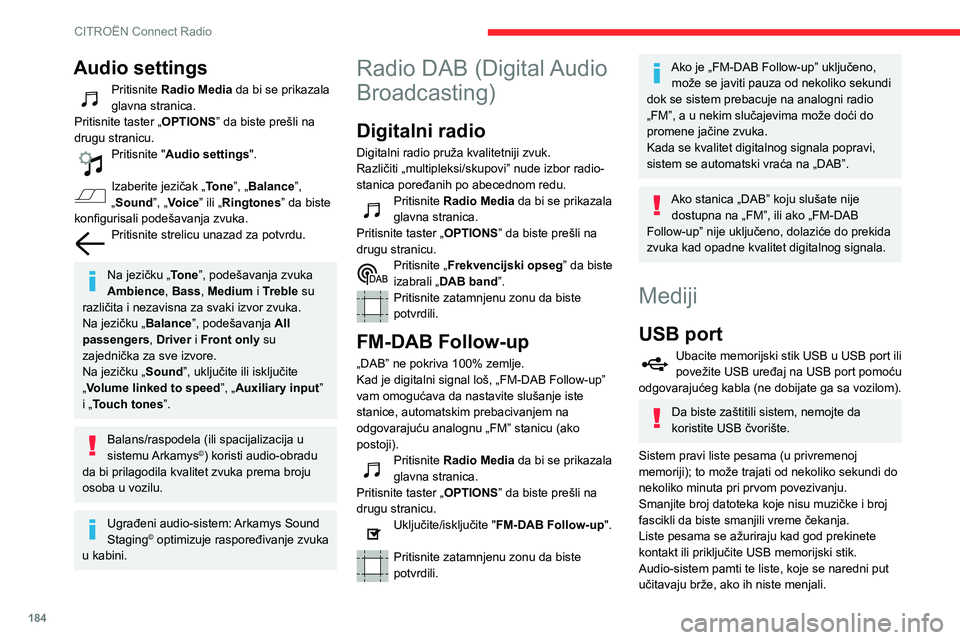
184
CITROÃN Connect Radio
PomoÄna (AUX)
audio-utiÄnica
U zavisnosti od opremePoveÅūite prenosni ureÄaj (MP3 ÄitaÄ, itd.) na pomoÄnu audio-utiÄnicu pomoÄu
audio-kabla (ne dobijate ga uz vozilo).
Ovaj izvor je dostupan samo ako je âAuxiliary
inputâ izabran u audio podeÅĄavanjima.
Najpre podesite jaÄinu zvuka na prenosivom
ureÄaju (na visoki nivo). Zatim podesite jaÄinu
zvuka na audio sistemu.
Komandama upravljate sa prenosnog ureÄaja.
Izbor izvora
Pritisnite Radio Media da bi se prikazala
glavna stranica.
Pritisnite taster âSOURCESâ.
Izaberite izvor.
BluetoothStreamingÂŪ
Streaming vam omoguÄava da sluÅĄate muziku
sa pametnog telefona.
Morate ukljuÄiti profil Bluetooth.
Najpre podesite jaÄinu zvuka na prenosivom
ureÄaju (na visoki nivo). Zatim podesite jaÄinu
zvuka na svom sistemu.
Ako reprodukcija ne zapoÄne automatski, moÅūda
je neophodno pokrenuti audio reprodukciju sa
telefona.
Upravljanje se vrÅĄi sa prenosivog ureÄaja ili
koriÅĄÄenjem tastera sistema koji su osetljivi na
dodir.
Audio settings
Pritisnite Radio Media da bi se prikazala
glavna stranica.
Pritisnite taster âOPTIONS â da biste preÅĄli na
drugu stranicu.
Pritisnite "Audio settings ".
Izaberite jeziÄak âToneâ, âBalanceâ,
âSound â, âVoiceâ ili âRingtonesâ da biste
konfigurisali podeÅĄavanja zvuka.
Pritisnite strelicu unazad za potvrdu.
Na jeziÄku â Toneâ, podeÅĄavanja zvuka
Ambience, Bass , Medium i Treble su
razliÄita i nezavisna za svaki izvor zvuka.
Na jeziÄku â Balanceâ, podeÅĄavanja All
passengers , Driver i Front only su
zajedniÄka za sve izvore.
Na jeziÄku â Soundâ, ukljuÄite ili iskljuÄite
âVolume linked to speed â, âAuxiliary inputâ
i âTouch tones â.
Balans/raspodela (ili spacijalizacija u
sistemu ArkamysÂĐ) koristi audio-obradu
da bi prilagodila kvalitet zvuka prema broju
osoba u vozilu.
UgraÄeni audio-sistem: Arkamys Sound
StagingÂĐ optimizuje rasporeÄivanje zvuka
u kabini.
Radio DAB (Digital Audio
Broadcasting)
Digitalni radio
Digitalni radio pruÅūa kvalitetniji zvuk.
RazliÄiti âmultipleksi/skupoviâ nude izbor radio-
stanica poreÄanih po abecednom redu.
Pritisnite Radio Media da bi se prikazala
glavna stranica.
Pritisnite taster âOPTIONS â da biste preÅĄli na
drugu stranicu.
Pritisnite âFrekvencijski opsegâ da biste
izabrali â DAB bandâ.
Pritisnite zatamnjenu zonu da biste
potvrdili.
FM-DAB Follow-up
âDABâ ne pokriva 100% zemlje.
Kad je digitalni signal loÅĄ, âFM-DAB Follow-upâ
vam omoguÄava da nastavite sluÅĄanje iste
stanice, automatskim prebacivanjem na
odgovarajuÄu analognu âFMâ stanicu (ako
postoji).
Pritisnite Radio Media da bi se prikazala
glavna stranica.
Pritisnite taster âOPTIONS â da biste preÅĄli na
drugu stranicu.
UkljuÄite/iskljuÄite "FM-DAB Follow-up ".
Pritisnite zatamnjenu zonu da biste
potvrdili.
Ako je âFM-DAB Follow-upâ ukljuÄeno,
moÅūe se javiti pauza od nekoliko sekundi
dok se sistem prebacuje na analogni radio
âFMâ, a u nekim sluÄajevima moÅūe doÄi do
promene jaÄine zvuka.
Kada se kvalitet digitalnog signala popravi,
sistem se automatski vraÄa na âDABâ.
Ako stanica âDABâ koju sluÅĄate nije dostupna na âFMâ, ili ako âFM-DAB
Follow-upâ nije ukljuÄeno, dolaziÄe do prekida
zvuka kad opadne kvalitet digitalnog signala.
Mediji
USB port
Ubacite memorijski stik USB u USB port ili poveÅūite USB ureÄaj na USB port pomoÄu
odgovarajuÄeg kabla (ne dobijate ga sa vozilom).
Da biste zaÅĄtitili sistem, nemojte da
koristite USB ÄvoriÅĄte.
Sistem pravi liste pesama (u privremenoj
memoriji); to moÅūe trajati od nekoliko sekundi do
nekoliko minuta pri prvom povezivanju.
Smanjite broj datoteka koje nisu muziÄke i broj
fascikli da biste smanjili vreme Äekanja.
Liste pesama se aÅūuriraju kad god prekinete
kontakt ili prikljuÄite USB memorijski stik.
Audio-sistem pamti te liste, koje se naredni put
uÄitavaju brÅūe, ako ih niste menjali.
Page 187 of 244
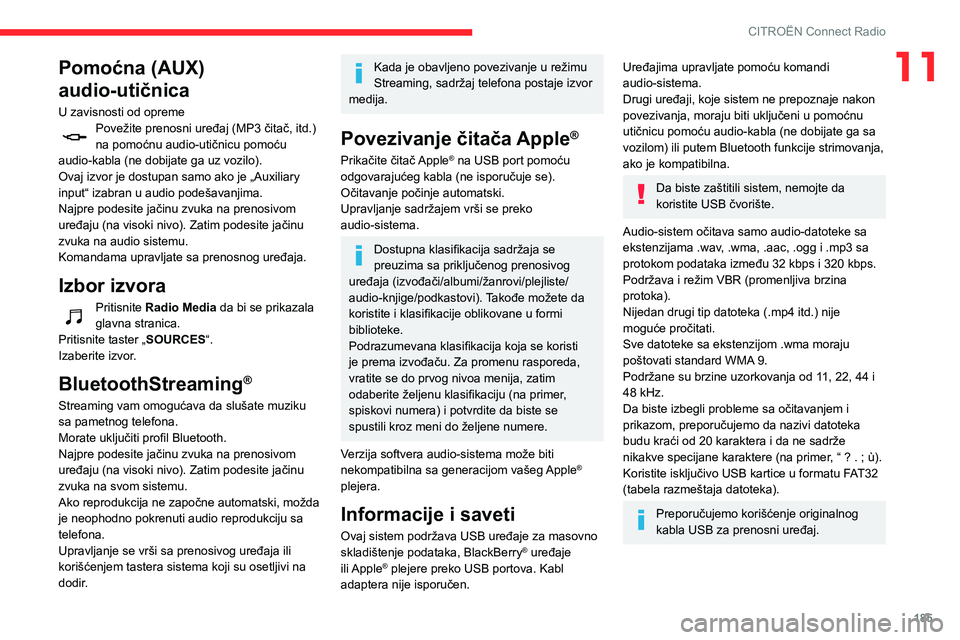
185
CITROÃN Connect Radio
11PomoÄna (AUX)
audio-utiÄnica
U zavisnosti od opremePoveÅūite prenosni ureÄaj (MP3 ÄitaÄ, itd.) na pomoÄnu audio-utiÄnicu pomoÄu
audio-kabla (ne dobijate ga uz vozilo).
Ovaj izvor je dostupan samo ako je âAuxiliary
inputâ izabran u audio podeÅĄavanjima.
Najpre podesite jaÄinu zvuka na prenosivom
ureÄaju (na visoki nivo). Zatim podesite jaÄinu
zvuka na audio sistemu.
Komandama upravljate sa prenosnog ureÄaja.
Izbor izvora
Pritisnite Radio Media da bi se prikazala
glavna stranica.
Pritisnite taster âSOURCESâ.
Izaberite izvor.
BluetoothStreamingÂŪ
Streaming vam omoguÄava da sluÅĄate muziku
sa pametnog telefona.
Morate ukljuÄiti profil Bluetooth.
Najpre podesite jaÄinu zvuka na prenosivom
ureÄaju (na visoki nivo). Zatim podesite jaÄinu
zvuka na svom sistemu.
Ako reprodukcija ne zapoÄne automatski, moÅūda
je neophodno pokrenuti audio reprodukciju sa
telefona.
Upravljanje se vrÅĄi sa prenosivog ureÄaja ili
koriÅĄÄenjem tastera sistema koji su osetljivi na
dodir.
Kada je obavljeno povezivanje u reÅūimu
Streaming, sadrÅūaj telefona postaje izvor
medija.
Povezivanje ÄitaÄa AppleÂŪ
PrikaÄite ÄitaÄ AppleÂŪ na USB port pomoÄu
odgovarajuÄeg kabla (ne isporuÄuje se).
OÄitavanje poÄinje automatski.
Upravljanje sadrÅūajem vrÅĄi se preko
audio-sistema.
Dostupna klasifikacija sadrÅūaja se
preuzima sa prikljuÄenog prenosivog
ureÄaja (izvoÄaÄi/albumi/Åūanrovi/plejliste/
audio-knjige/podkastovi). TakoÄe moÅūete da
koristite i klasifikacije oblikovane u formi
biblioteke.
Podrazumevana klasifikacija koja se koristi
je prema izvoÄaÄu. Za promenu rasporeda,
vratite se do prvog nivoa menija, zatim
odaberite Åūeljenu klasifikaciju (na primer,
spiskovi numera) i potvrdite da biste se
spustili kroz meni do Åūeljene numere.
Verzija softvera audio-sistema moÅūe biti
nekompatibilna sa generacijom vaÅĄeg Apple
ÂŪ
plejera.
Informacije i saveti
Ovaj sistem podrÅūava USB ureÄaje za masovno
skladiÅĄtenje podataka, BlackBerryÂŪ ureÄaje
ili AppleÂŪ plejere preko USB portova. Kabl
adaptera nije isporuÄen.
UreÄajima upravljate pomoÄu komandi
audio-sistema.
Drugi ureÄaji, koje sistem ne prepoznaje nakon
povezivanja, moraju biti ukljuÄeni u pomoÄnu
utiÄnicu pomoÄu audio-kabla (ne dobijate ga sa
vozilom) ili putem Bluetooth funkcije strimovanja,
ako je kompatibilna.
Da biste zaÅĄtitili sistem, nemojte da
koristite USB ÄvoriÅĄte.
Audio-sistem oÄitava samo audio-datoteke sa
ekstenzijama .wav, .wma, .aac, .ogg i .mp3 sa
protokom podataka izmeÄu 32 kbps i 320 kbps.
PodrÅūava i reÅūim VBR (promenljiva brzina
protoka).
Nijedan drugi tip datoteka (.mp4 itd.) nije
moguÄe proÄitati.
Sve datoteke sa ekstenzijom .wma moraju
poÅĄtovati standard WMA 9.
PodrÅūane su brzine uzorkovanja od 11, 22, 44 i
48 kHz.
Da biste izbegli probleme sa oÄitavanjem i
prikazom, preporuÄujemo da nazivi datoteka
budu kraÄi od 20 karaktera i da ne sadrÅūe
nikakve specijane karaktere (na primer, â ? . ; Ãđ).Koristite iskljuÄivo USB kartice u formatu FAT32
(tabela razmeÅĄtaja datoteka).
PreporuÄujemo koriÅĄÄenje originalnog
kabla USB za prenosni ureÄaj.
Page 188 of 244
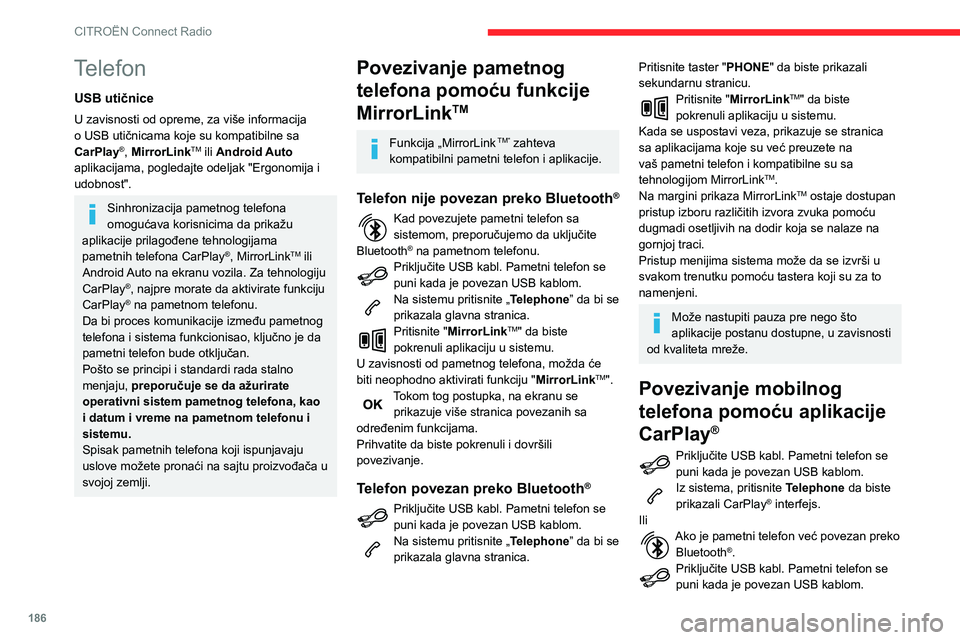
186
CITROÃN Connect Radio
Na sistemu pritisnite âTelephoneâ da bi se
prikazala glavna stranica.
Pritisnite taster âPHONEâ da biste preÅĄli na
drugu stranicu.
Pritisnite âCarPlay â da biste prikazali
CarPlayÂŪ interfejs.
Prilikom povezivanja USB kabla, funkcija
CarPlayÂŪ iskljuÄuje reÅūim BluetoothÂŪ na
sistemu.
Kad iskljuÄite USB kabl i prekinete, pa
ponovo date kontakt, sistem neÄe
automatski preÄi u reÅūim Radio Media; izvor
morate promeniti ruÄno.
CarPlayÂŪ navigaciji moÅūete pristupiti u
svakom trenutku, pritiskom na taster
Navigation na sistemu.
Povezivanje pametnog
telefona pomoÄu aplikacije
Android Auto
Na pametan telefon preuzmite aplikaciju Android Auto.
Funkcija âAndroid Autoâ zahteva
koriÅĄÄenje kompatibilnog pametnog
telefona i aplikacija.
Telefon
USB utiÄnice
U zavisnosti od opreme, za viÅĄe informacija
o USB utiÄnicama koje su kompatibilne sa
CarPlay
ÂŪ, MirrorLinkTM ili Android Auto
aplikacijama, pogledajte odeljak "Ergonomija i
udobnost".
Sinhronizacija pametnog telefona
omoguÄava korisnicima da prikaÅūu
aplikacije prilagoÄene tehnologijama
pametnih telefona CarPlay
ÂŪ, MirrorLinkTM ili Android Auto na ekranu vozila. Za tehnologiju CarPlayÂŪ, najpre morate da aktivirate funkciju
CarPlayÂŪ na pametnom telefonu.
Da bi proces komunikacije izmeÄu pametnog
telefona i sistema funkcionisao, kljuÄno je da
pametni telefon bude otkljuÄan.
PoÅĄto se principi i standardi rada stalno
menjaju, preporuÄuje se da aÅūurirate
operativni sistem pametnog telefona, kao
i datum i vreme na pametnom telefonu i
sistemu.
Spisak pametnih telefona koji ispunjavaju
uslove moÅūete pronaÄi na sajtu proizvoÄaÄa u
svojoj zemlji.
Povezivanje pametnog
telefona pomoÄu funkcije
MirrorLink
TM
Funkcija âMirrorLink TMâ zahteva
kompatibilni pametni telefon i aplikacije.
Telefon nije povezan preko BluetoothÂŪ
Kad povezujete pametni telefon sa sistemom, preporuÄujemo da ukljuÄite
BluetoothÂŪ na pametnom telefonu.PrikljuÄite USB kabl. Pametni telefon se puni kada je povezan USB kablom.Na sistemu pritisnite âTelephoneâ da bi se
prikazala glavna stranica.
Pritisnite "MirrorLinkTM" da biste
pokrenuli aplikaciju u sistemu.
U zavisnosti od pametnog telefona, moÅūda Äe
biti neophodno aktivirati funkciju " MirrorLink
TM".Tokom tog postupka, na ekranu se prikazuje viÅĄe stranica povezanih sa
odreÄenim funkcijama.
Prihvatite da biste pokrenuli i dovrÅĄili
povezivanje.
Telefon povezan preko BluetoothÂŪ
PrikljuÄite USB kabl. Pametni telefon se puni kada je povezan USB kablom.Na sistemu pritisnite âTelephoneâ da bi se
prikazala glavna stranica.
Pritisnite taster "PHONE" da biste prikazali
sekundarnu stranicu.
Pritisnite "MirrorLinkTM" da biste
pokrenuli aplikaciju u sistemu.
Kada se uspostavi veza, prikazuje se stranica
sa aplikacijama koje su veÄ preuzete na
vaÅĄ pametni telefon i kompatibilne su sa
tehnologijom MirrorLink
TM.
Na margini prikaza MirrorLinkTM ostaje dostupan
pristup izboru razliÄitih izvora zvuka pomoÄu
dugmadi osetljivih na dodir koja se nalaze na
gornjoj traci.
Pristup menijima sistema moÅūe da se izvrÅĄi u
svakom trenutku pomoÄu tastera koji su za to
namenjeni.
MoÅūe nastupiti pauza pre nego ÅĄto
aplikacije postanu dostupne, u zavisnosti
od kvaliteta mreÅūe.
Povezivanje mobilnog
telefona pomoÄu aplikacije
CarPlay
ÂŪ
PrikljuÄite USB kabl. Pametni telefon se puni kada je povezan USB kablom.Iz sistema, pritisnite Telephone da biste
prikazali CarPlayÂŪ interfejs.
Ili
Ako je pametni telefon veÄ povezan preko BluetoothÂŪ.PrikljuÄite USB kabl. Pametni telefon se puni kada je povezan USB kablom.
Page 189 of 244
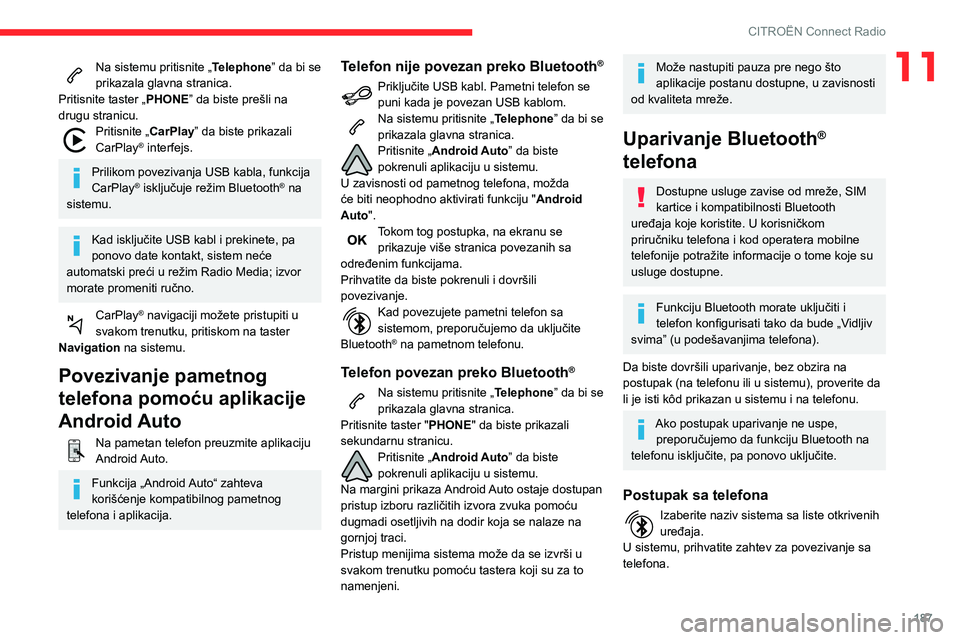
187
CITROÃN Connect Radio
11Na sistemu pritisnite âTelephoneâ da bi se
prikazala glavna stranica.
Pritisnite taster âPHONEâ da biste preÅĄli na
drugu stranicu.
Pritisnite âCarPlay â da biste prikazali
CarPlayÂŪ interfejs.
Prilikom povezivanja USB kabla, funkcija
CarPlayÂŪ iskljuÄuje reÅūim BluetoothÂŪ na
sistemu.
Kad iskljuÄite USB kabl i prekinete, pa
ponovo date kontakt, sistem neÄe
automatski preÄi u reÅūim Radio Media; izvor
morate promeniti ruÄno.
CarPlayÂŪ navigaciji moÅūete pristupiti u
svakom trenutku, pritiskom na taster
Navigation na sistemu.
Povezivanje pametnog
telefona pomoÄu aplikacije
Android Auto
Na pametan telefon preuzmite aplikaciju Android Auto.
Funkcija âAndroid Autoâ zahteva
koriÅĄÄenje kompatibilnog pametnog
telefona i aplikacija.
Telefon nije povezan preko BluetoothÂŪ
PrikljuÄite USB kabl. Pametni telefon se puni kada je povezan USB kablom.Na sistemu pritisnite âTelephoneâ da bi se
prikazala glavna stranica.
Pritisnite âAndroid Autoâ da biste
pokrenuli aplikaciju u sistemu.
U zavisnosti od pametnog telefona, moÅūda
Äe biti neophodno aktivirati funkciju " Android
Auto".
Tokom tog postupka, na ekranu se prikazuje viÅĄe stranica povezanih sa
odreÄenim funkcijama.
Prihvatite da biste pokrenuli i dovrÅĄili
povezivanje.
Kad povezujete pametni telefon sa sistemom, preporuÄujemo da ukljuÄite
BluetoothÂŪ na pametnom telefonu.
Telefon povezan preko BluetoothÂŪ
Na sistemu pritisnite âTelephoneâ da bi se
prikazala glavna stranica.
Pritisnite taster "PHONE" da biste prikazali
sekundarnu stranicu.
Pritisnite âAndroid Autoâ da biste
pokrenuli aplikaciju u sistemu.
Na margini prikaza Android Auto ostaje dostupan
pristup izboru razliÄitih izvora zvuka pomoÄu
dugmadi osetljivih na dodir koja se nalaze na
gornjoj traci.
Pristup menijima sistema moÅūe da se izvrÅĄi u
svakom trenutku pomoÄu tastera koji su za to
namenjeni.
MoÅūe nastupiti pauza pre nego ÅĄto
aplikacije postanu dostupne, u zavisnosti
od kvaliteta mreÅūe.
Uparivanje BluetoothÂŪ
telefona
Dostupne usluge zavise od mreÅūe, SIM
kartice i kompatibilnosti Bluetooth
ureÄaja koje koristite. U korisniÄkom
priruÄniku telefona i kod operatera mobilne
telefonije potraÅūite informacije o tome koje su
usluge dostupne.
Funkciju Bluetooth morate ukljuÄiti i
telefon konfigurisati tako da bude âVidljiv
svimaâ (u podeÅĄavanjima telefona).
Da biste dovrÅĄili uparivanje, bez obzira na
postupak (na telefonu ili u sistemu), proverite da
li je isti kÃīd prikazan u sistemu i na telefonu.
Ako postupak uparivanje ne uspe, preporuÄujemo da funkciju Bluetooth na
telefonu iskljuÄite, pa ponovo ukljuÄite.
Postupak sa telefona
Izaberite naziv sistema sa liste otkrivenih ureÄaja.
U sistemu, prihvatite zahtev za povezivanje sa
telefona.
Page 193 of 244
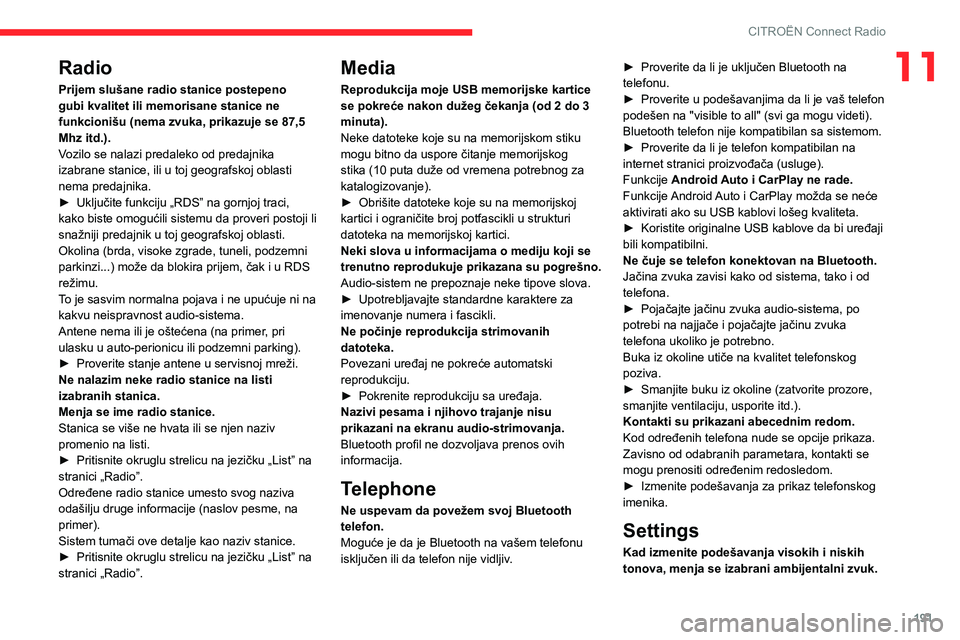
191
CITROÃN Connect Radio
11Radio
Prijem sluÅĄane radio stanice postepeno
gubi kvalitet ili memorisane stanice ne
funkcioniÅĄu (nema zvuka, prikazuje se 87,5
Mhz itd.).
Vozilo se nalazi predaleko od predajnika
izabrane stanice, ili u toj geografskoj oblasti
nema predajnika.
âš UkljuÄite funkciju âRDSâ na gornjoj traci, kako biste omoguÄili sistemu da proveri postoji li
snaÅūniji predajnik u toj geografskoj oblasti.
Okolina (brda, visoke zgrade, tuneli, podzemni
parkinzi...) moÅūe da blokira prijem, Äak i u RDS
reÅūimu.
To je sasvim normalna pojava i ne upuÄuje ni na
kakvu neispravnost audio-sistema.
Antene nema ili je oÅĄteÄena (na primer, pri
ulasku u auto-perionicu ili podzemni parking).
âš Proverite stanje antene u servisnoj mreÅūi.Ne nalazim neke radio stanice na listi
izabranih stanica.
Menja se ime radio stanice.
Stanica se viÅĄe ne hvata ili se njen naziv
promenio na listi.
âš Pritisnite okruglu strelicu na jeziÄku âListâ na stranici âRadioâ.
OdreÄene radio stanice umesto svog naziva
odaÅĄilju druge informacije (naslov pesme, na
primer).
Sistem tumaÄi ove detalje kao naziv stanice.
âš Pritisnite okruglu strelicu na jeziÄku âListâ na stranici âRadioâ.
Media
Reprodukcija moje USB memorijske kartice
se pokreÄe nakon duÅūeg Äekanja (od 2 do 3
minuta).
Neke datoteke koje su na memorijskom stiku
mogu bitno da uspore Äitanje memorijskog
stika (10 puta duÅūe od vremena potrebnog za
katalogizovanje).
âš ObriÅĄite datoteke koje su na memorijskoj kartici i ograniÄite broj potfascikli u strukturi
datoteka na memorijskoj kartici.
Neki slova u informacijama o mediju koji se
trenutno reprodukuje prikazana su pogreÅĄno.
Audio-sistem ne prepoznaje neke tipove slova.
âš Upotrebljavajte standardne karaktere za imenovanje numera i fascikli.
Ne poÄinje reprodukcija strimovanih
datoteka.
Povezani ureÄaj ne pokreÄe automatski
reprodukciju.
âš Pokrenite reprodukciju sa ureÄaja.Nazivi pesama i njihovo trajanje nisu
prikazani na ekranu audio-strimovanja.
Bluetooth profil ne dozvoljava prenos ovih
informacija.
Telephone
Ne uspevam da poveÅūem svoj Bluetooth
telefon.
MoguÄe je da je Bluetooth na vaÅĄem telefonu
iskljuÄen ili da telefon nije vidljiv.
âš Proverite da li je ukljuÄen Bluetooth na telefonu.âš Proverite u podeÅĄavanjima da li je vaÅĄ telefon podeÅĄen na "visible to all" (svi ga mogu videti).
Bluetooth telefon nije kompatibilan sa sistemom.
âš Proverite da li je telefon kompatibilan na internet stranici proizvoÄaÄa (usluge).
Funkcije Android Auto i CarPlay ne rade.
Funkcije Android Auto i CarPlay moÅūda se neÄe
aktivirati ako su USB kablovi loÅĄeg kvaliteta.
âš Koristite originalne USB kablove da bi ureÄaji bili kompatibilni.
Ne Äuje se telefon konektovan na Bluetooth.
JaÄina zvuka zavisi kako od sistema, tako i od
telefona.
âš PojaÄajte jaÄinu zvuka audio-sistema, po potrebi na najjaÄe i pojaÄajte jaÄinu zvuka
telefona ukoliko je potrebno.
Buka iz okoline utiÄe na kvalitet telefonskog
poziva.
âš Smanjite buku iz okoline (zatvorite prozore, smanjite ventilaciju, usporite itd.).
Kontakti su prikazani abecednim redom.
Kod odreÄenih telefona nude se opcije prikaza.
Zavisno od odabranih parametara, kontakti se
mogu prenositi odreÄenim redosledom.
âš Izmenite podeÅĄavanja za prikaz telefonskog imenika.
Settings
Kad izmenite podeÅĄavanja visokih i niskih
tonova, menja se izabrani ambijentalni zvuk.
Page 196 of 244
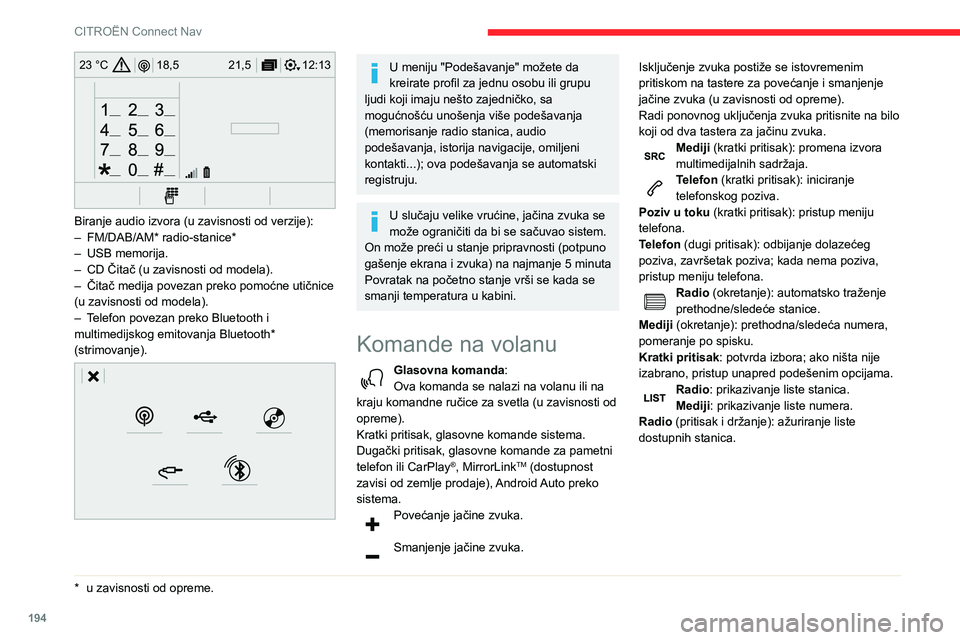
194
CITROÃN Connect Nav
Meniji
Povezana navigacija
Unesite podeÅĄavanja navigacije i odaberite destinaciju.
Koristite usluge u realnom vremenu, u zavisnosti
od opreme.
Aplikacije
Pokrenite neke aplikacije na pametnom
telefonu koji je povezan putem CarPlayÂŪ,
12:13
18,5 21,5
23 °C
Biranje audio izvora (u zavisnosti od verzije):â FM/DAB/AM* radio-stanice*â USB memorija.â CD ÄitaÄ (u zavisnosti od modela).â ÄitaÄ medija povezan preko pomoÄne utiÄnice (u zavisnosti od modela).â Telefon povezan preko Bluetooth i multimedijskog emitovanja Bluetooth*
(strimovanje).
* u zavisnosti od opreme.
U meniju "PodeÅĄavanje" moÅūete da
kreirate profil za jednu osobu ili grupu
ljudi koji imaju neÅĄto zajedniÄko, sa
moguÄnoÅĄÄu unoÅĄenja viÅĄe podeÅĄavanja
(memorisanje radio stanica, audio
podeÅĄavanja, istorija navigacije, omiljeni
kontakti...); ova podeÅĄavanja se automatski
registruju.
U sluÄaju velike vruÄine, jaÄina zvuka se
moÅūe ograniÄiti da bi se saÄuvao sistem.
On moÅūe preÄi u stanje pripravnosti (potpuno
gaÅĄenje ekrana i zvuka) na najmanje 5 minuta
Povratak na poÄetno stanje vrÅĄi se kada se
smanji temperatura u kabini.
Komande na volanu
Glasovna komanda:
Ova komanda se nalazi na volanu ili na
kraju komandne ruÄice za svetla (u zavisnosti od
opreme).
Kratki pritisak, glasovne komande sistema.
DugaÄki pritisak, glasovne komande za pametni
telefon ili CarPlay
ÂŪ, MirrorLinkTM (dostupnost
zavisi od zemlje prodaje), Android Auto preko
sistema.
PoveÄanje jaÄine zvuka.
Smanjenje jaÄine zvuka. IskljuÄenje zvuka postiÅūe se istovremenim
pritiskom na tastere za poveÄanje i smanjenje
jaÄine zvuka (u zavisnosti od opreme).
Radi ponovnog ukljuÄenja zvuka pritisnite na bilo
koji od dva tastera za jaÄinu zvuka.
Mediji (kratki pritisak): promena izvora
multimedijalnih sadrÅūaja.
Telefon (kratki pritisak): iniciranje
telefonskog poziva.
Poziv u toku (kratki pritisak): pristup meniju
telefona.
Telefon (dugi pritisak): odbijanje dolazeÄeg
poziva, zavrÅĄetak poziva; kada nema poziva,
pristup meniju telefona.
Radio (okretanje): automatsko traÅūenje
prethodne/sledeÄe stanice.
Mediji (okretanje): prethodna/sledeÄa numera,
pomeranje po spisku.
Kratki pritisak: potvrda izbora; ako niÅĄta nije
izabrano, pristup unapred podeÅĄenim opcijama.
Radio: prikazivanje liste stanica.
Mediji : prikazivanje liste numera.
Radio (pritisak i drÅūanje): aÅūuriranje liste
dostupnih stanica.